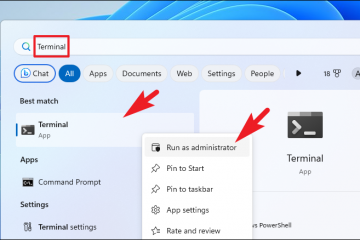Si desea importar el historial de navegación desde el navegador predeterminado a Google Chrome en la primera ejecución, así es como puede hacerlo. Aunque es posible importar datos desde otro navegador a Chrome, esta guía lo ayudará a hacerlo automáticamente. Puede usar el Editor de registros y políticas de grupo para configurar las cosas en su empresa.
Importar el historial de navegación desde el navegador predeterminado a Chrome en la primera ejecución
Para importar el historial de navegación desde el navegador predeterminado a Chrome en la primera ejecución, siga estos pasos:
Presione Win+R para abrir el indicador Ejecutar. Escriba msc y presione el botón Entrar. Navegue a Google Chrome en Configuración de la computadora. Haga doble clic en Importar el historial de navegación predeterminado configuración del navegador en la primera ejecución. Seleccione la opción Habilitado. Haga clic en el botón Aceptar.. Para eso, presiona Win+R > escribe gpedit.msc y presiona el botón Enter . Una vez abierto, sigue la siguiente ruta:
Configuración del equipo > Plantillas administrativas > Google > Google Chrome
Aquí puedes ver un ajuste llamado Importar historial de navegación desde el navegador predeterminado en la primera ejecución. Debe hacer doble clic en esta configuración y elegir la opción Habilitado .
Haga clic en el botón Aceptar para guardar el cambio.
Del mismo modo, también puede importar datos de formularios de autocompletar, marcadores, página de inicio, contraseñas guardadas y motores de búsqueda. Para eso, debe abrir la siguiente configuración y elegir la opción Habilitado.
Importar datos de formulario de autocompletar desde el navegador predeterminado en la primera ejecuciónImportar marcadores desde el navegador predeterminado en la primera ejecuciónImportar la página de inicio desde el navegador predeterminado en la primera ejecuciónImportar contraseñas guardadas desde el navegador predeterminado en la primera ejecuciónImportar motores de búsqueda desde el navegador predeterminado en la primera ejecución
Como se mencionó anteriormente, puede hacer lo mismo con la ayuda del Editor del Registro.
Leer: Cómo forzar a los usuarios de Chrome a iniciar sesión para usar el navegador
Cómo importar el historial de navegación desde el navegador predeterminado a Chrome en la primera ejecución usando el Registro
Para importar el historial de navegación desde el navegador predeterminado a Chrome en el primero ejecute usando el Registro, siga estos pasos:
Presione Win+R para abrir el mensaje Ejecutar. Escriba regedit> presione el botón Entrar> haga clic en el botón Sí. Navegue a Google en HKLM. Haga clic derecho en Google > Nuevo > Clave. Establezca el nombre como Chrome. Haga clic con el botón derecho en Chrome > Nuevo > Valor DWORD (32 bits). Nómbrelo como ImportHisto ry.Haga doble clic en él, configure los datos de valor como 1. Haga clic en el botón Aceptar y reinicie su computadora.
Obtengamos más información sobre estos pasos.
Para comenzar, presione Win+ R > escriba regedit > presione el botón Intro y haga clic en el botón Sí para abrir el Editor del Registro en su computadora.
Luego, siga esta ruta:
HKEY_LOCAL_MACHINE\SOFTWARE\Policies\Google
Sin embargo, si no puede encontrar Google, haga clic con el botón derecho en Políticas > Nueva > Clave y configure el nombre como Google.
Luego, haga clic con el botón derecho en Google > Nueva > Clave y asígnele el nombre Chrome. Después de eso, haga clic con el botón derecho en la tecla Chrome > Nuevo > Valor DWORD (32 bits).
Nómbrelo Historial de importación. Haga doble clic en él para establecer los datos de Valor como 1.
Haga clic el botón Aceptar y reinicie su computadora para guardar el cambio.
Al igual que el método de Política de grupo, también puede importar otros elementos usando el Editor del Registro. Para eso, debe crear los siguientes valores REG_DWORD:
ImportAutofillFormData: Importe datos de formulario de autocompletar desde el navegador predeterminado en la primera ejecuciónImportBookmarks: Importe marcadores desde el navegador predeterminado en la primera ejecuciónImportHomepage: Importe la página de inicio desde el navegador predeterminado en la primera ejecuciónImportSavedPasswords: Importación guardada contraseñas del navegador predeterminado en la primera ejecuciónImportSearchEngine: Importar motores de búsqueda del navegador predeterminado en la primera ejecución
¿Cómo importo el historial del navegador en Chrome?
Para importar el historial del navegador en Chrome, debe seguir la guía vinculada. Abra el navegador, vaya a la configuración de Marcadores, elija la opción Importar marcadores y configuraciones. Luego, seleccione un navegador desde el que desea importar datos, seleccione lo que desea importar y haga clic en el botón Importar.
¡Eso es todo! Espero que esta guía te haya ayudado.
Lee: Cómo importar marcadores a Firefox desde Edge, navegadores Chrome.